챗봇 생성하기
챗봇은 단비Ai에서 대화를 하는 주체의 단위입니다. 챗봇단위로 사용자가 발화하는 내용을 이해하고, 답변하는 것이 달라집니다. 온라인 게임에서 캐릭터 하나 만든다고 생각하고 쉽게 시작할 수 있습니다.
챗봇 생성
최초 로그인을 하게 되면, 아래와 같이 챗봇이 하나도 없는 상태입니다. 이 곳에서 단비에서 제공하는 샘플챗봇을 가져오거나, 사용자가 직접 챗봇을 생성할 수도 있습니다.
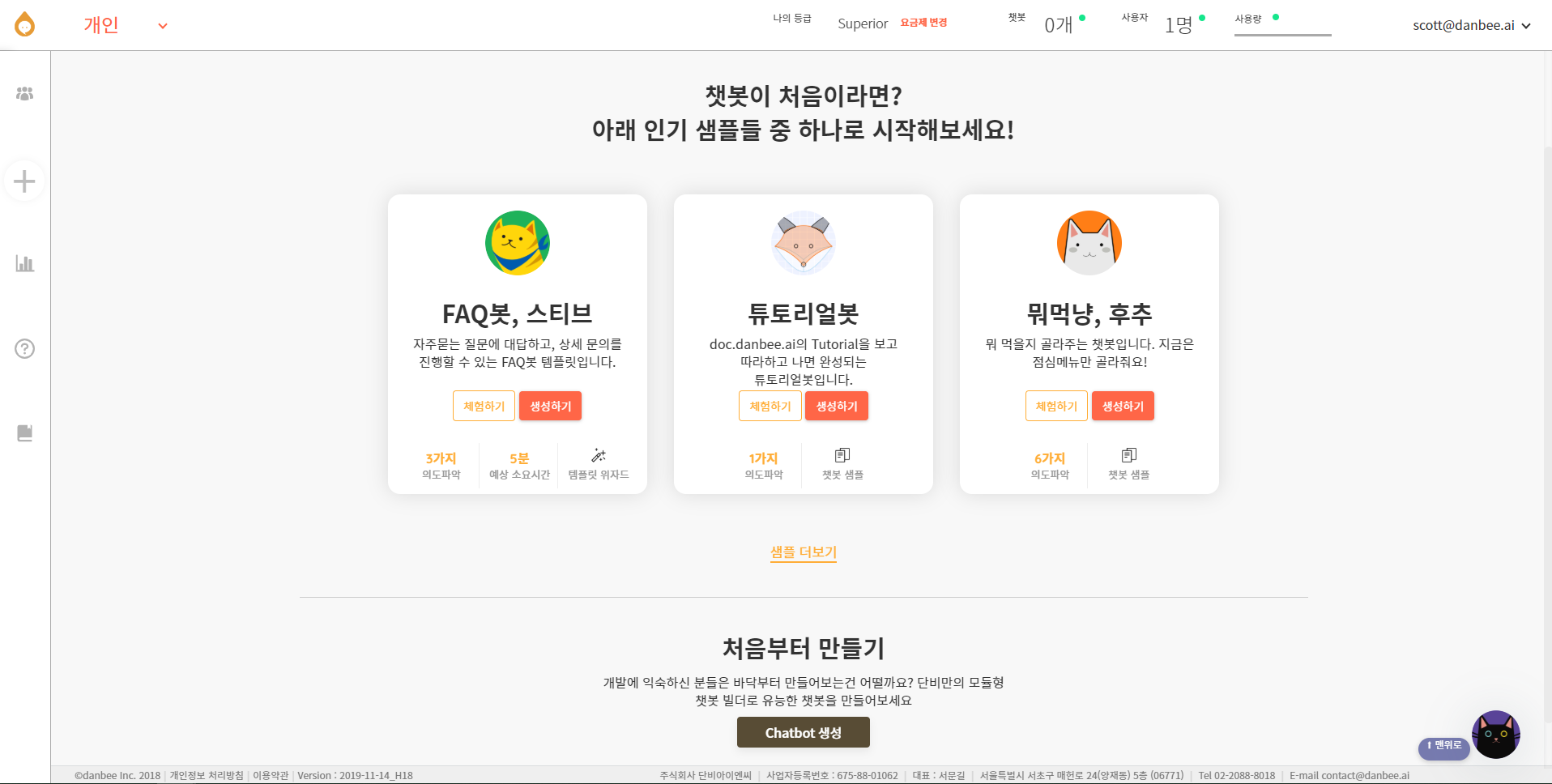
1) 해당 영역에서는 단비에서 제공하는 샘플챗봇들 중 가장 인기있는 샘플챗봇들이 보여집니다.
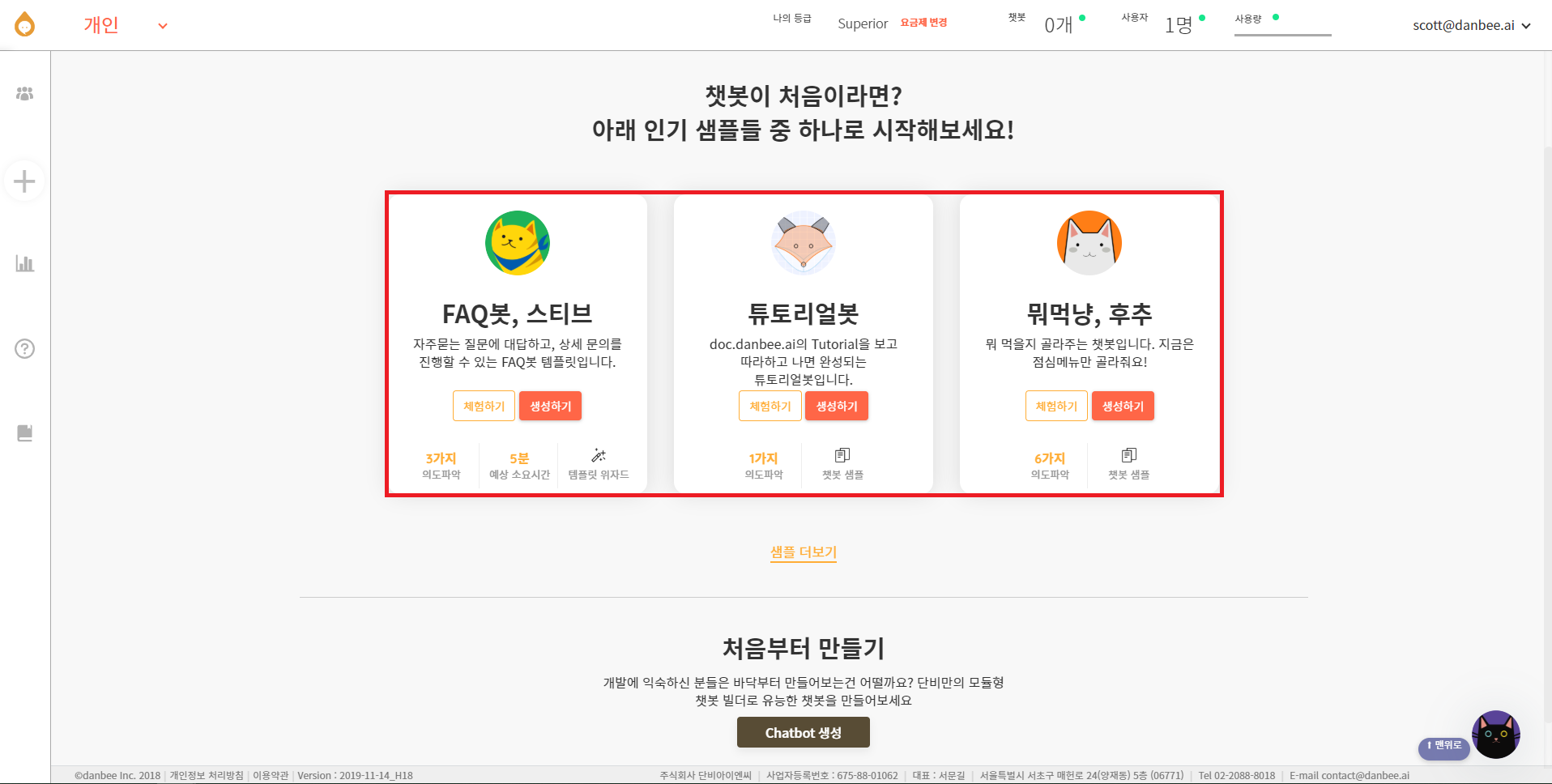
2) 인기샘플챗봇영역 하단에 위치한 “샘플 더보기”을 클릭하여, 단비에서 제공하는 모든 샘플챗봇들을 볼 수 있습니다.
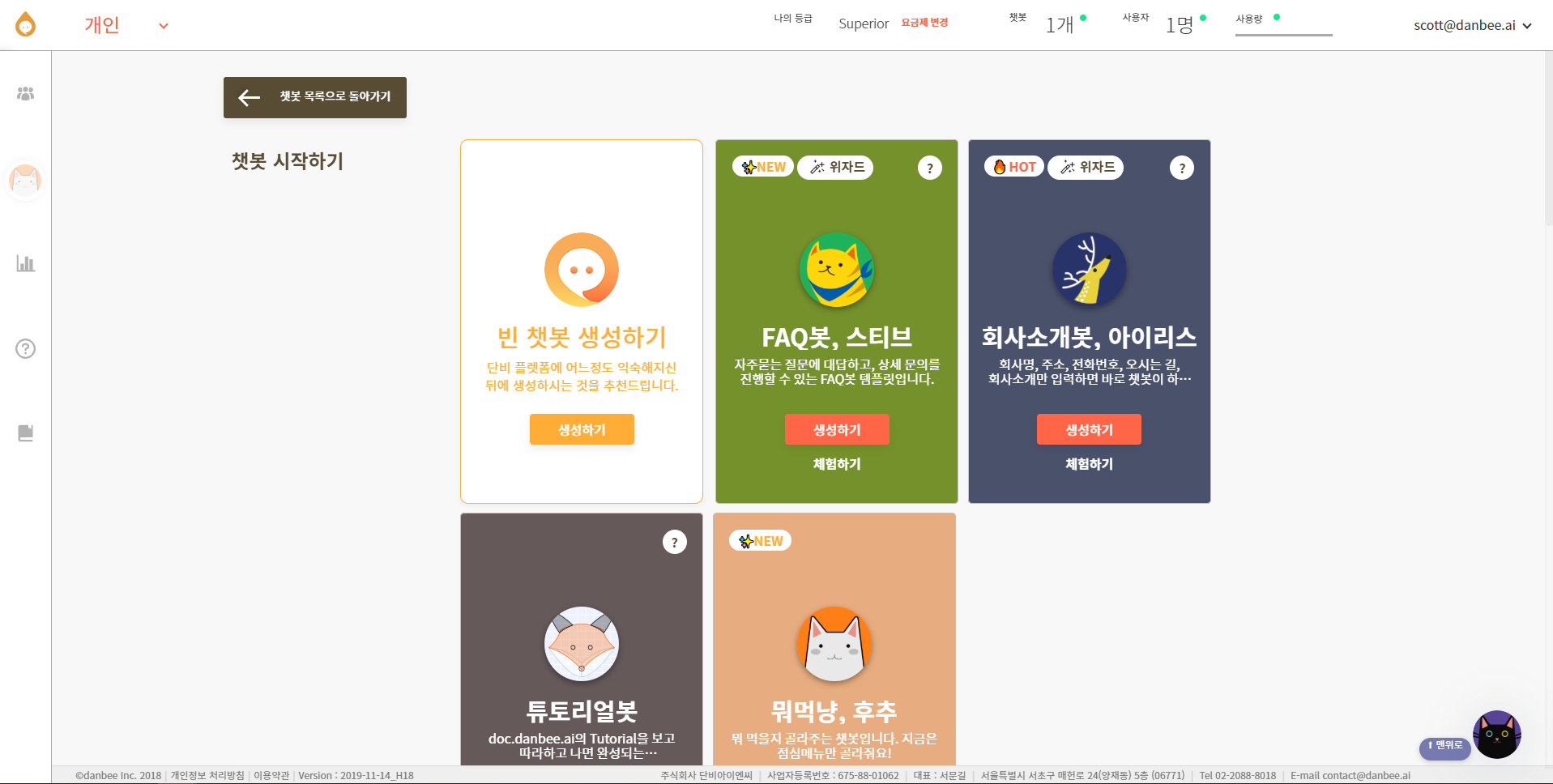
3) 샘플챗봇을 가져오지 않고, 챗봇을 바닥부터 직접 만들고 싶을때에는 화면의 하단 ‘처음부터 만들기’영역의 “Chatbot 생성”을 클릭하여 챗봇을 생성할 수 있는 화면으로 이동할 수 있습니다. 이 곳에서 챗봇의 이름과 챗봇을 설명하는 텍스트를 입력하여 간단히 챗봇을 생성하고, 곧 바로 바닥부터 챗봇 빌드를 시작할 수 있습니다.
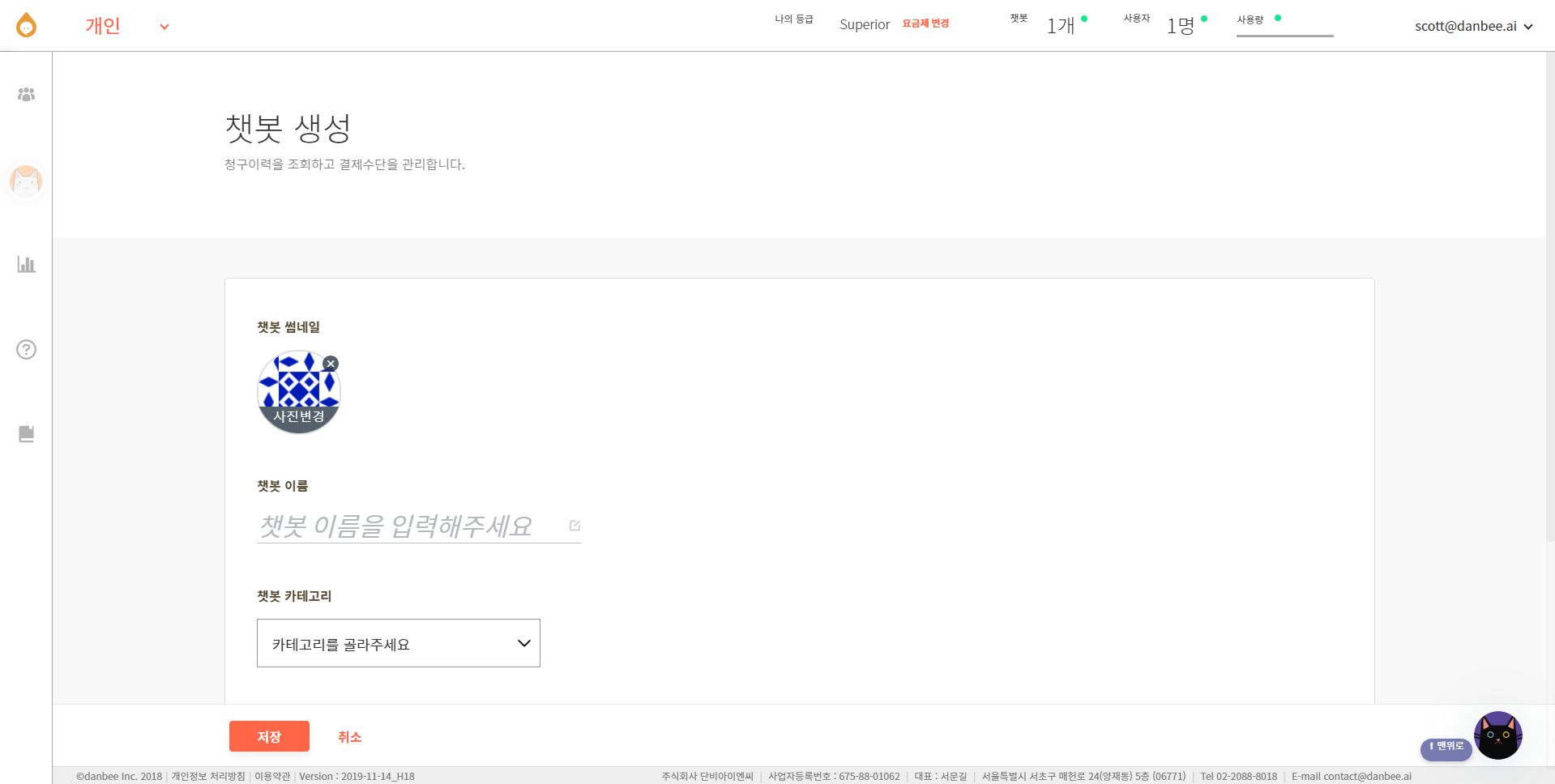
4) 최초로 챗봇을 생성하게되면 화면과 같은 단비 플랫폼의 ‘기능 알림 튜토리얼’이 진행됩니다. 튜토리얼에서는 테스트패널의 사용법부터, 추가 챗봇생성, 전체적인 메뉴안내까지 챗봇을 만드는데 필요한 기본적인 기능들을 간략히 설명합니다.
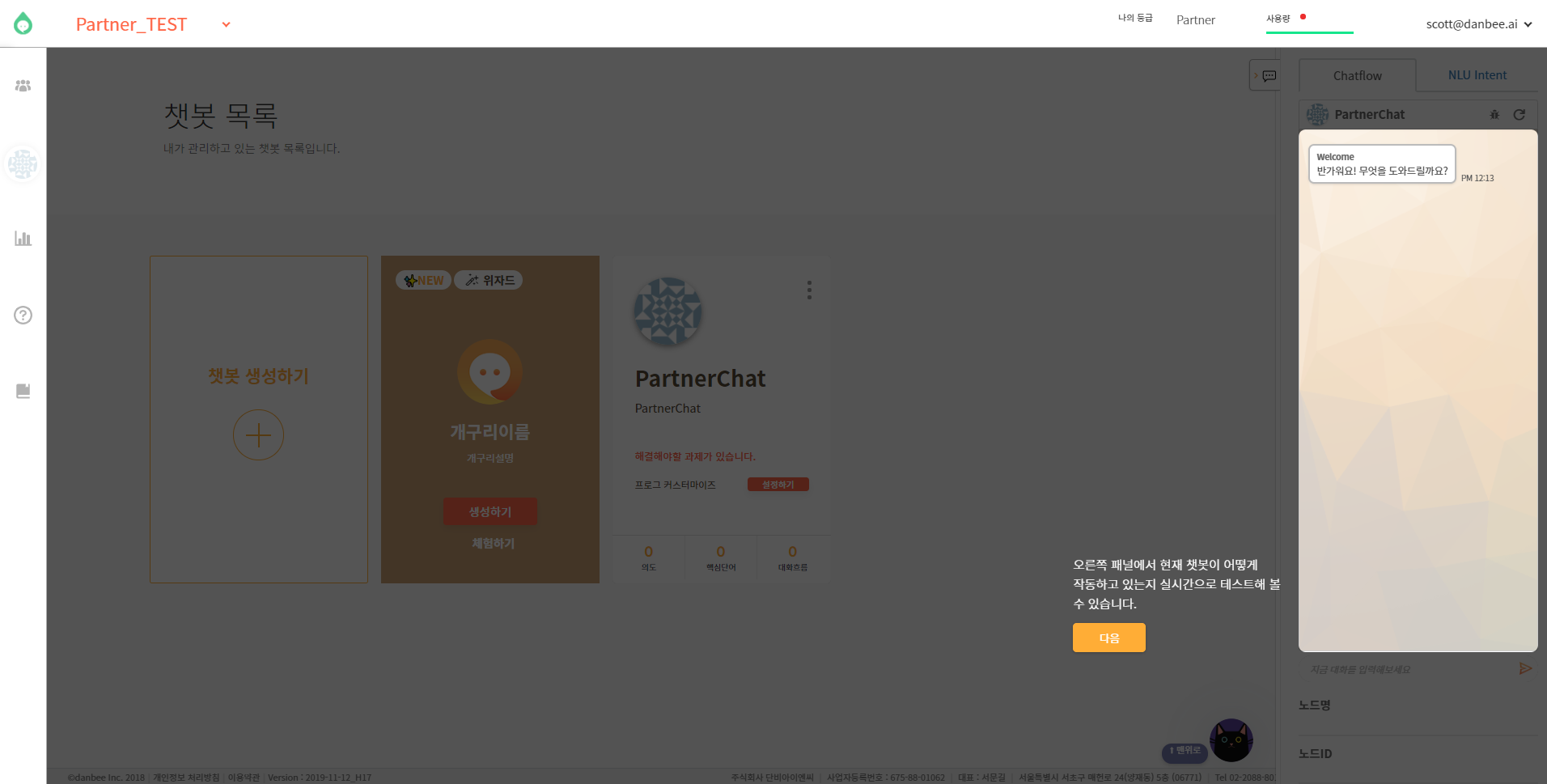
5) 튜토리얼이 끝나면 생성된 챗봇을 확인할 수 있으며, 챗봇별로 관리되는 데이터가 보입니다.
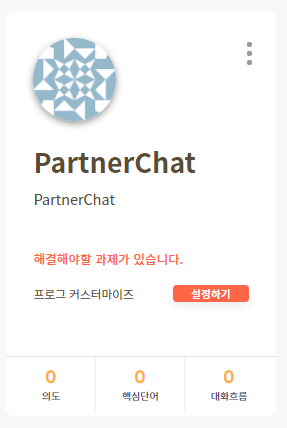
대화 의도
챗봇이 추론할 수 있는 의도의 개수를 나타냅니다.
앤티티
챗봇이 추출할 수 있는 앤티티의 개수를 나타냅니다.
대화 흐름
답변 가능하도록 설정된 대화 흐름의 개수를 나타냅니다.
대화 의도, 앤티티, 대화 흐름을 클릭하면 각각의 메뉴로 이동합니다.
“설정” 버튼을 클릭하여 챗봇의 기본정보를 변경하거나 삭제할 수 있습니다. “복제” 버튼을 클릭하여 해당 챗봇을 복사한 새로운 챗봇이 생성됩니다.
챗봇 기본정보 변경
챗봇명 우측의 “설정” 버튼을 클릭하면, 아래와 같은 화면이 나타납니다.
“사진변경” 버튼을 눌러 프로필사진을 변경하거나 설명을 수정하고 우측 상단의 “저장” 버튼을 클릭하면 변경사항이 반영됩니다.
챗봇 삭제
챗봇 설정 화면의 하단에 있는 “Chatbot 삭제” 기능은 매우 조심해야 하는 기능입니다. 등록되어 있는 모든 학습데이터와 대응되는 답변 시나리오가 삭제됩니다. 매우 매우 조심하셔야 합니다!
대화 서비스 만들기
우선 간단하게 인사를 하는 챗봇을 한번 만들어보겠습니다. “안녕?” 이라고 입력하면 “안녕~” 이라고 대답하게 말이죠. 대화는 크게 2가지 단계로 나뉘어집니다. “상대방의 의도를 인식하는 단계”와 “인식한 의도에 따라 답변하는 단계”입니다.
사용자의 의도를 포함한 표현을 등록하라!
의도를 인식하기 위해서는 의도 추론(Intent)메뉴에서 사용자의 의도가 담겨있는 다양한 표현을 등록해야 합니다. 좌측 내비게이션에서 아래 메뉴를 클릭합니다.
Intent란 챗봇이 인식하는 사용자의 의도입니다. “대화 의도 생성” 버튼을 클릭합니다. 챗봇이 인식할 대화 의도명을 입력하고, 해당 대화 의도로 해석될 수 있는 표현을 입력하고 엔터키를 누릅니다. “만남 인사”로 해석될 수 있는 표현은, “안녕” “반가워” “방가방가” “하이” 등이 될 수 있겠네요.
예문을 등록하고 나서는 우측 상단의 “저장” 버튼을 클릭하여 저장합니다. 저장하고 나면, 바로 오른쪽 테스트 패널에서 테스트가 가능합니다.
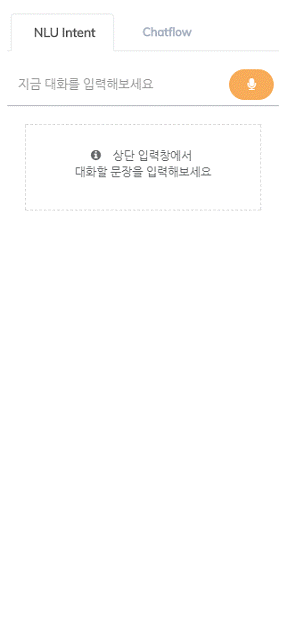
“안녕” 이라고 테스트 해보면, 대화 의도 Candidate에 “만남 인사”로 100% 신뢰도로 추론된다는 결과가 나옵니다. 예문에 “안녕”이라는 학습데이터가 100% 일치하기 때문입니다.
“안녕안녕” 이라고 테스트 해보면, 71.25% 정도의 신뢰도로 “만남 인사”인것 같다는 추론결과가 나옵니다. 단비Ai의 NLU엔진에서 유사한 표현으로 인식한 경우 입니다.
만남 인사로 해석될 수 있는 표현은 다양합니다. 다양한 예문을 등록할 수록 더 똑똑하게 의도를 분류해 낼 수 있습니다.
상대방의 의도를 파악할 수 있게 되었으니, 이제 답변을 만들어 보겠습니다!
의도에 맞는 대화 흐름을 만들어 보자!
반갑게 인사하는 상대에게는 당연히 반갑게 인사로 대응을 해야 예의바른 챗봇이겠죠? 생성한 대화 의도에서 스크롤을 내려 답변 방식에서 대화 흐름으로 연결을 선택합니다.
대화 흐름 생성을 버튼을 누르면 자동으로 대화 의도에 대응하는 대화 흐름을 생성하고, 해당 화면으로 이동합니다.
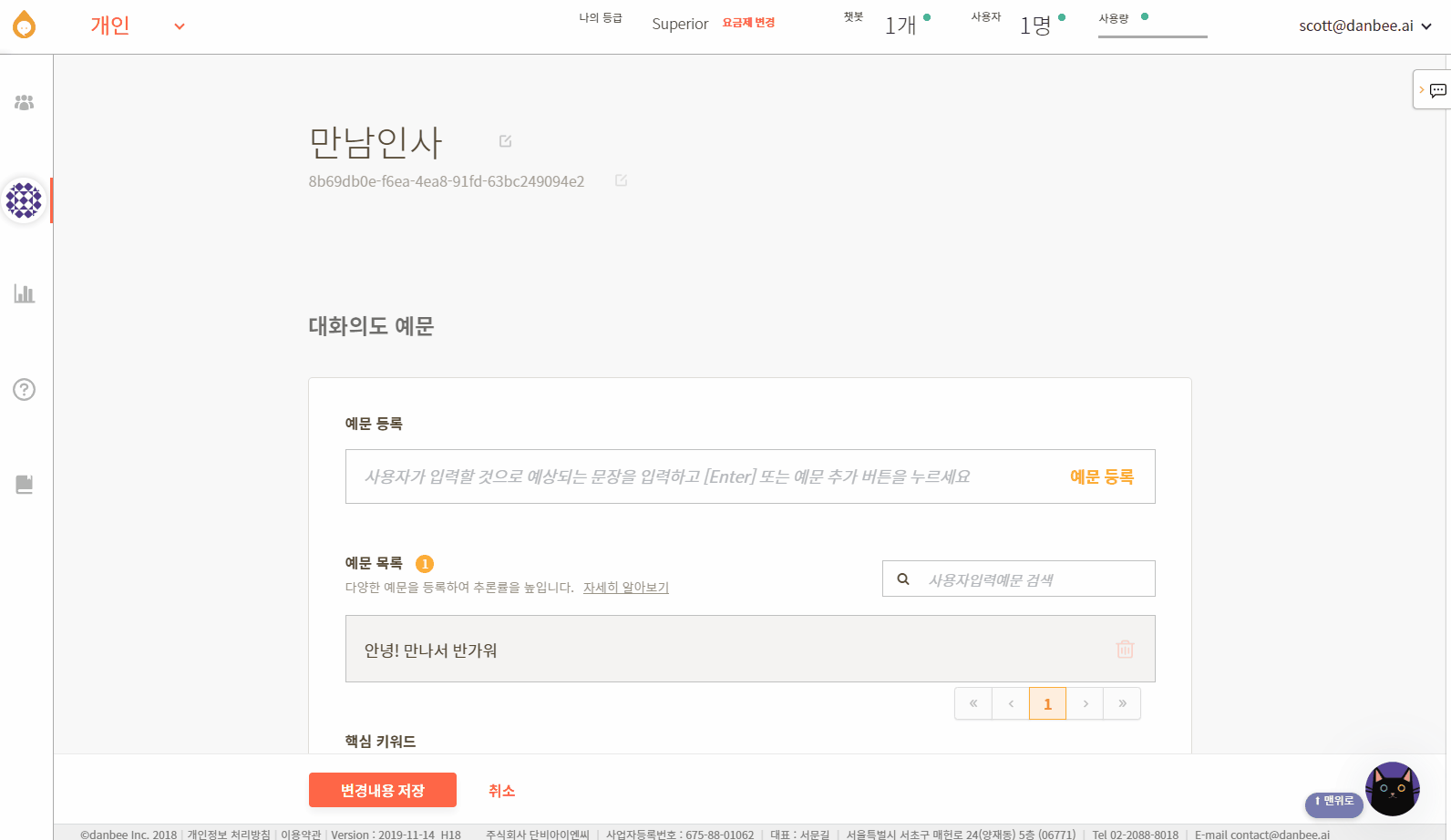
Listen노드는 대화상대의 의도를 인식하는 단계이고, Speak노드는 챗봇이 말하는 단계입니다. 두 가지 노드가 가장 자주 사용되는 노드이며, 다른 노드들에 대한 설명은 여기 에서 더 자세히 설명해 놓았습니다.
대화 의도가 설정되면, 추론을 위해 학습한 예문이 표시됩니다.
이번에는 답변에 해당하는 Speak노드를 더블클릭하여 답변을 입력해보겠습니다. Listen노드와 Speak노드가 연결되었다면, 좌측 하단의 저장버튼을 클릭하면 대화모델 하나가 완성된 것입니다. 화면 우측의 대화 흐름 테스트 패널에서 테스트를 해볼 수 있습니다.
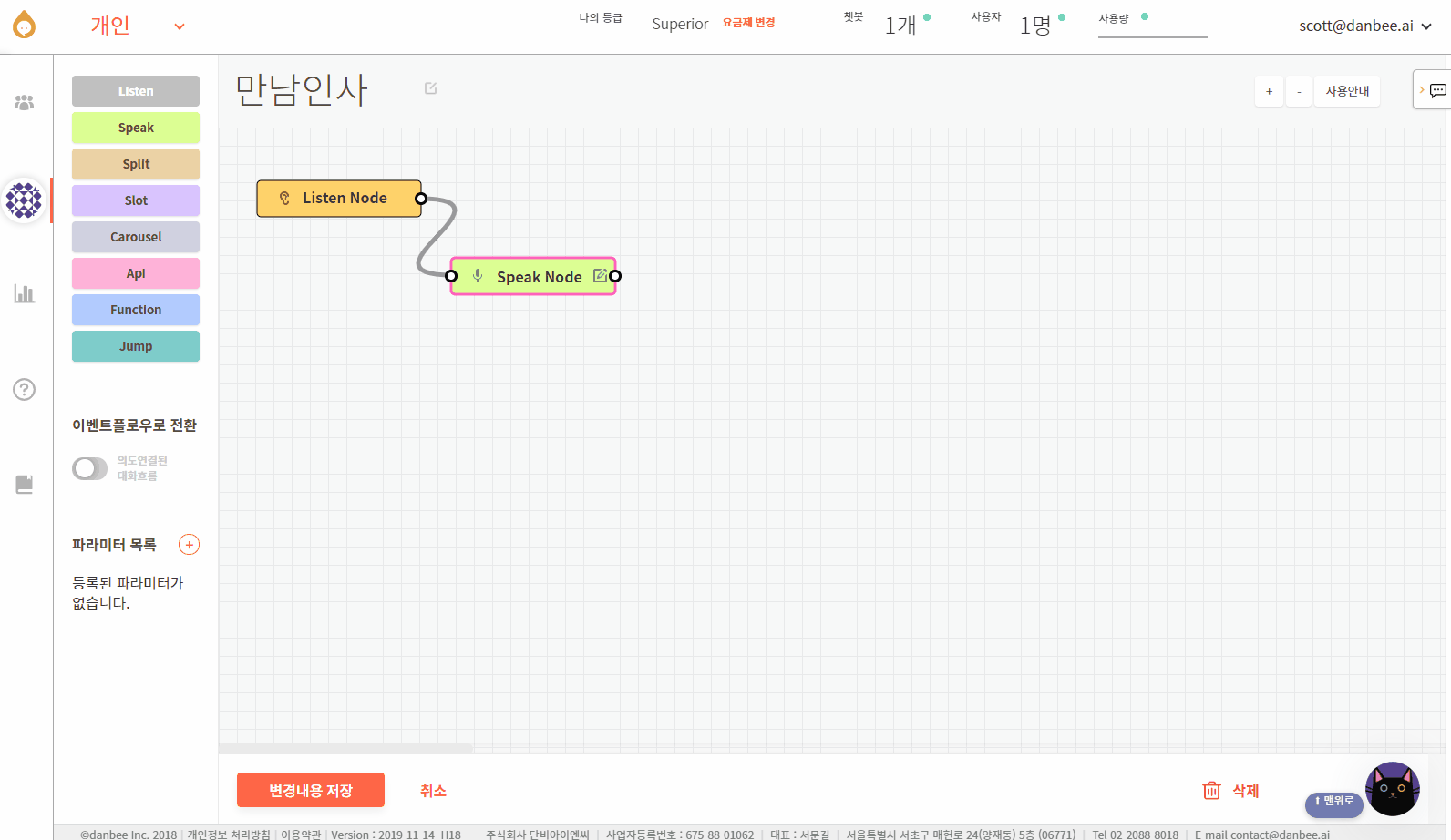
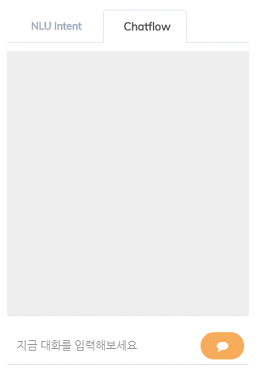
다음으로 할 일
위에서 나온 챗봇관련 개념에 익숙해지셨고, 자신감이 생기셨다면! 지금 바로 챗봇을 만들러 GOGO! 단비Ai 시작하기
조금더 공부를 해보고 싶다면, 대화 의도(인텐트)를 등록하는 것을 시작할 수 있겠습니다.
아니면 바로 메신저에 연결해 볼 수도 있습니다.
함께해요! 챗봇시대 :)
모든 사물, 디지털 매체와 말이 통하는 시대! 단비Ai와 함께 반드시 오게될 챗봇시대를 열어갔으면 좋겠습니다.
혹시 서비스 소개서를 찾고 있나요?
단비Ai 서비스 소개서는 아래 링크를 클릭해 다운로드 하실 수 있습니다.
서비스 소개서 다운로드
챗봇을 교육용도로 활용하고 싶으신가요?
단비Ai를 기반으로 만들어진 Ai교육, 에이아이런을 만나보세요 :)




